1、如图打开并运行PPT鼠标点击需要插入图形的幻灯片。点击菜单栏内的“插入”--“形状”,选择需要的图形。

2、在幻灯片内拖动鼠标,完成图形的插入。如图如果需要插入比例不变的图形,可按住shift键。
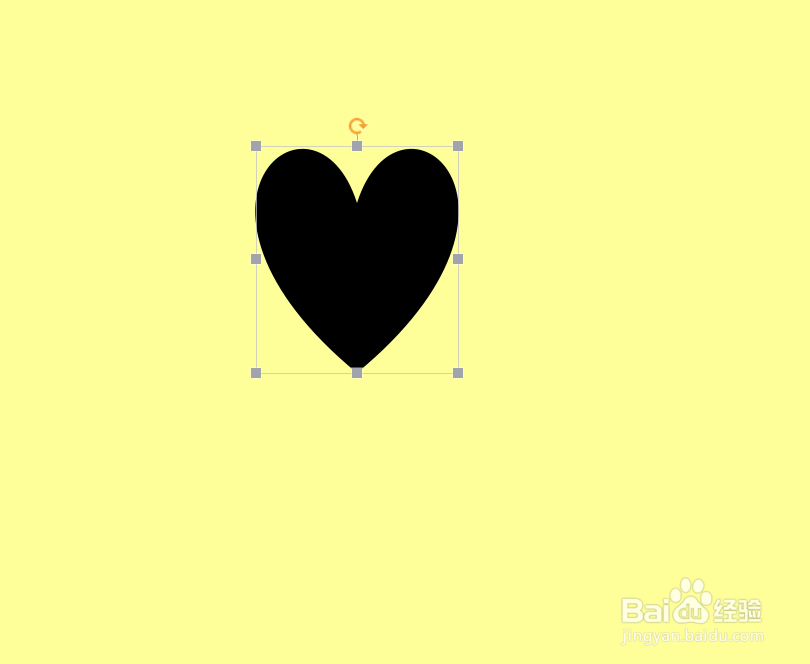
3、如图,鼠标右击添加的图形,在弹出的选项中,点击选择“自定义动画”。

4、点击“添加效果”,在下拉菜单内依次选择“强调”--“陀螺旋”。
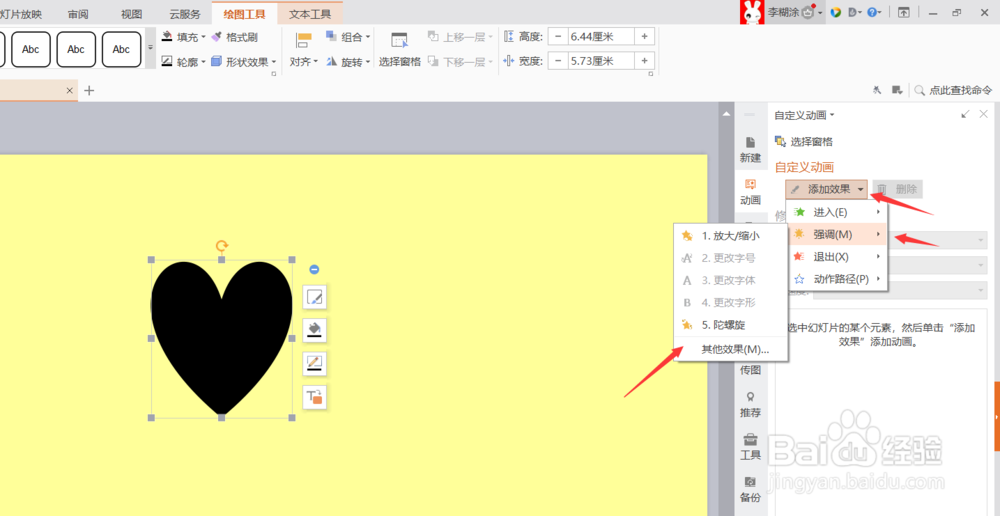
5、在“数量”选项中,点击选择选旋转的度数,例如360°顺时针、四分之一旋转。
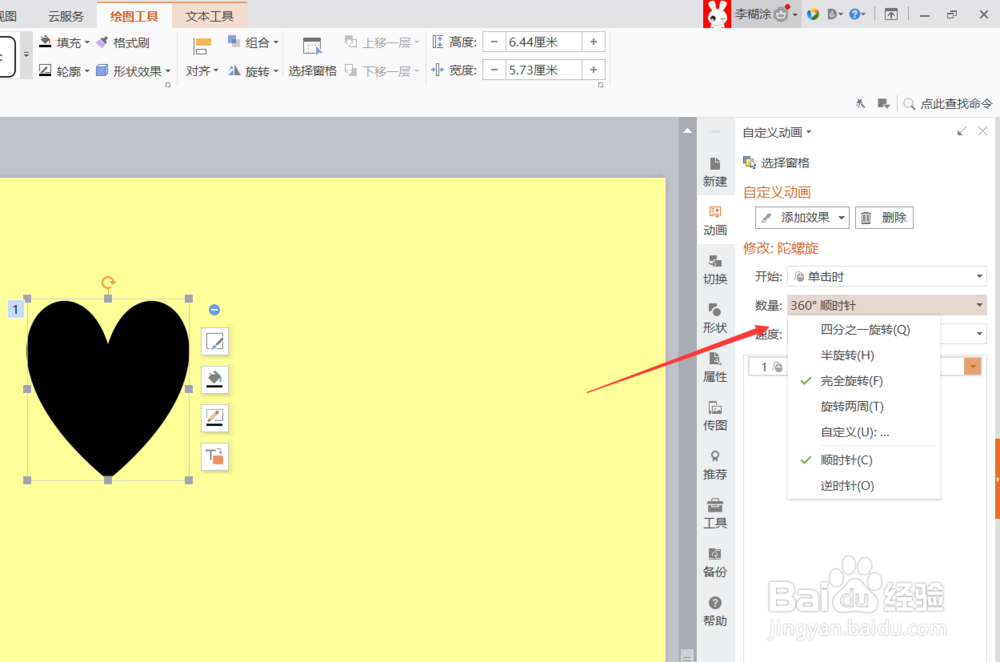
6、在“速度”选项中,点击选择图形旋转的速度,例如中速、慢速、快速等。

1、如图打开并运行PPT鼠标点击需要插入图形的幻灯片。点击菜单栏内的“插入”--“形状”,选择需要的图形。

2、在幻灯片内拖动鼠标,完成图形的插入。如图如果需要插入比例不变的图形,可按住shift键。
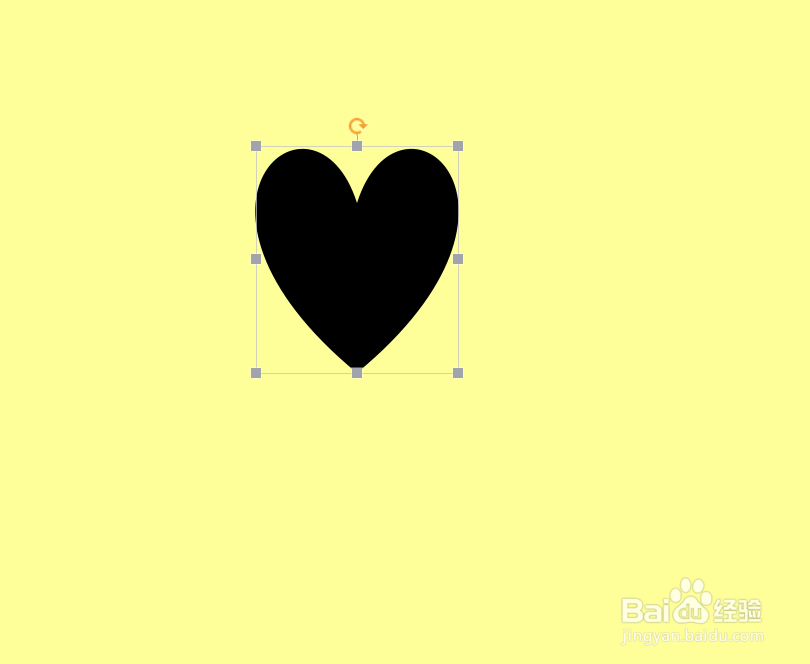
3、如图,鼠标右击添加的图形,在弹出的选项中,点击选择“自定义动画”。

4、点击“添加效果”,在下拉菜单内依次选择“强调”--“陀螺旋”。
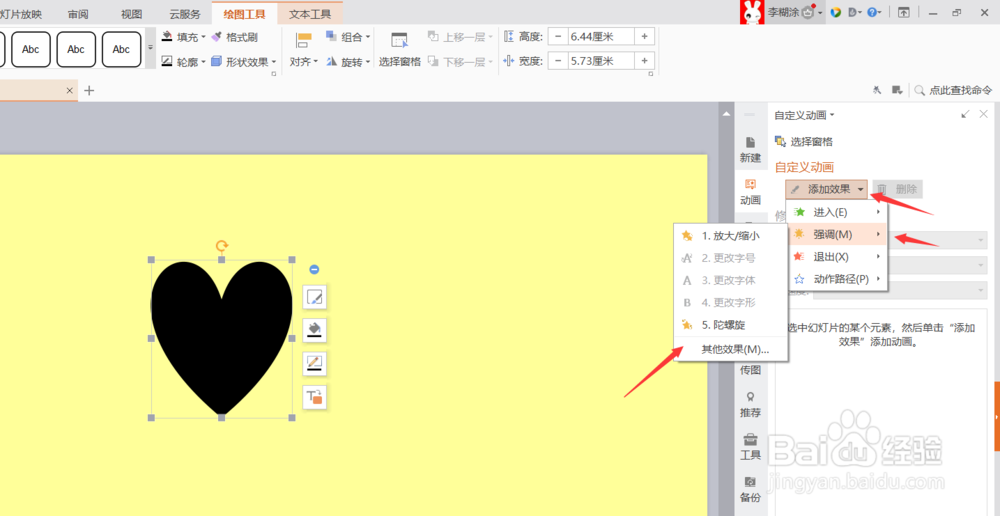
5、在“数量”选项中,点击选择选旋转的度数,例如360°顺时针、四分之一旋转。
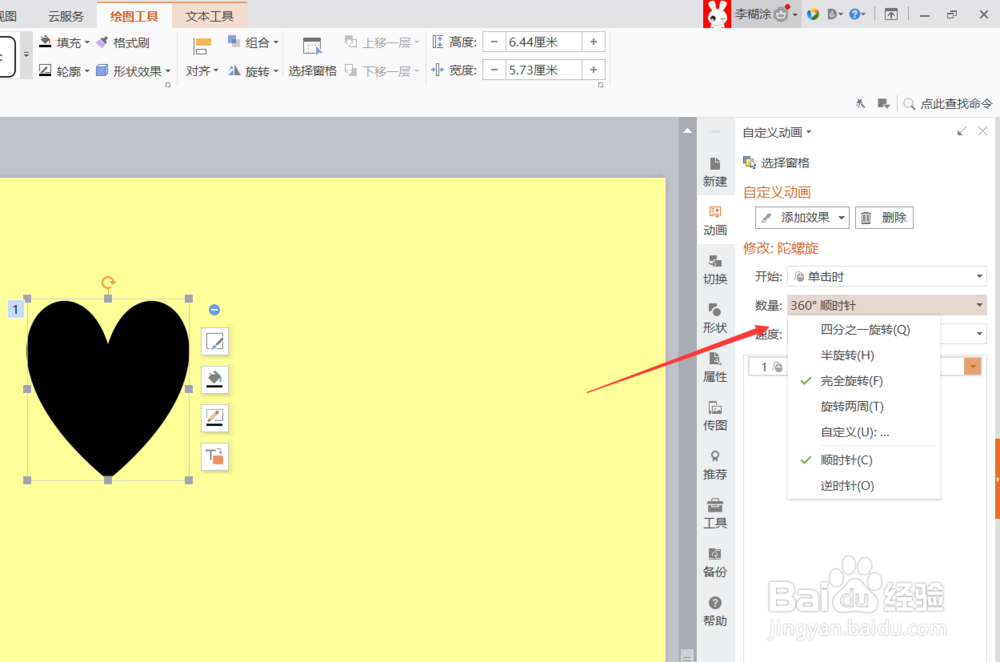
6、在“速度”选项中,点击选择图形旋转的速度,例如中速、慢速、快速等。
